Hogyan kell képernyőképet egy felhő @
Облако@mail.ru - egy felhő szolgáltatás, amely jelenleg előírja a legnagyobb mennyiségű tárhelyet 100 GB, bővíthető 1 TB. Azonban ez a szolgáltatás lehet használni nem csak az adatok tárolására is használható, hogy hozzon létre dokumentumokat, táblázatokat és prezentációkat. És mindezt anélkül, hogy telepíteni az Office programokat. És még az a program segítségével lehet létrehozni screenshotok. És erről a funkcióról, ma azt mondom.
Mi az előnye Облако@mail.ru
Először is, én természetesen, ami a javára a tulajdonos a helyszínen. Képernyőkép készítéséhez használom kizárólag Yandex.Disk és Облаком@mail.ru. Így én screenshotok mindig van velem az én eszközöket. Bár a korábbi használtam, és speciális programokat, de most még a Photoshop nem használják ilyen célra.
Mint tudod, attól függően, hogy a téma a helyszínen, hogy szinte minden cikket elkészített screenshotok. Jó screenshotok hogy segítse a látogatók jobban és gyorsabban kezelni az anyagot.
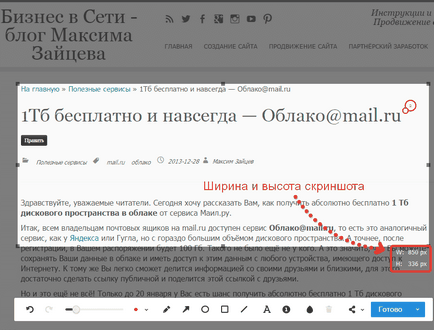
Képesség, hogy a méret a screenshot
2 előnye - a lehetőséget, hogy válassza ki a formátumot, hogy mentse a screenshot. A Yandex.Disk megőrzés csak PNG formátumú, és kiválaszthatja, és jpg.
Beállítás skrinshotera Облако@mail.ru
Kezdeni, meg kell telepíteni a számítógépre Облако@mail.ru. Ami után lesz elérhető a számítógép és a képernyőképet.
Alapértelmezésben, hogy egy screenshot rendelt gyorsgombok:
Ctrl + Shift + 5 - egy screenshot a teljes képernyőt.
Ctrl + Shift + 6 - egy screenshot a képernyő felületét.
Véleményem szerint egy ilyen kombináció kényelmetlen, hiszen meg kell nyomni a 3-as gombot. De lehet, hogy a beállítást hivatkozások és teszi kényelmesebbé.
Ehhez a tálcán a rejtett ikonok megjelenítéséhez - kattintson az egér jobb gombjával az ikonra Облако@mail.ru -, és válassza a „Beállítások” menüpont alatt.
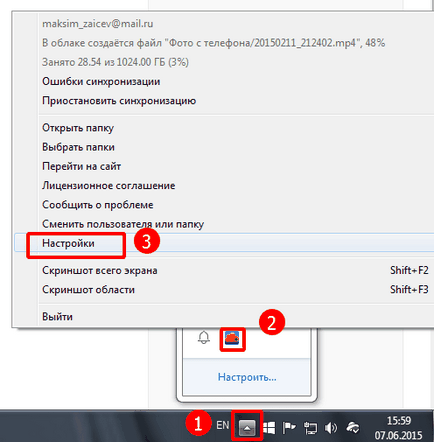
Az új ablakban nyissa meg a lap „Skrinshoter”, és a Ctrl, Shift, Alt, hozzon létre kényelmesen az Ön billentyűparancsokat. Ha meg akarjuk változtatni a mappában tárolja a screenshotok, akkor is csinálni ebben az ablakban.
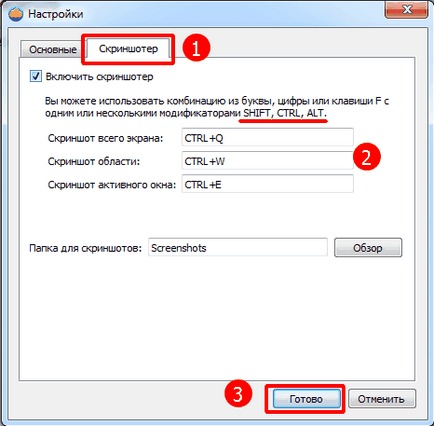
Definiálása billentyűparancsok
Most, hogy hozzon létre egy screenshot, csak nyomja meg a gombot, hogy melyik kombinációt rendelt korábban.
Egy screenshot a teljes képernyőt.
Megnyomása billentyűkombinációk, az én esetemben, a Ctrl + Q, automatikusan létrehoz egy screenshot a teljes képernyőt, és tárolt Screenshots mappát a felhő.
Egy screenshot az aktív ablak.
Ha több ablak van megnyitva, és meg kell, hogy egy screenshot csak egy ablak, akkor csak az legyen az aktív (kattintson az ablak címsorában) és nyomja meg a billentyűkombináció.
Pillanatkép a képernyő felületét.
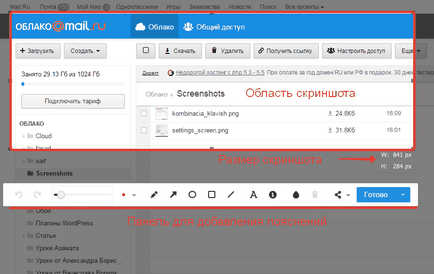
Pillanatkép a képernyő területén
Ha rákattint a „Befejezés” gombra, vagy közel a nyilat, válassza ki a formátumot, és adja meg a nevét -, hogy mentse a screenshot.
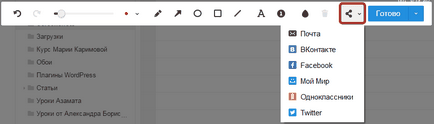
Ez ilyen egyszerű és kényelmes.
Jelenleg ez minden, amit sok sikert kívánunk mindenkinek, és látni az oldalakon blogomban.
Szerencsém volt elég ahhoz, hogy megragad az akció során 1terrabayt tárolására. Hihetetlen térfogat)) ... Itt csak szinkronizálás letiltva (a számítógépen nincs elég hely). A screenshotok nem tudom - köszönjük! Csak itt szinkronizálás nélkül csak egy helyi másolatot a screenshot ... Tudsz, hogy nem minden szinkronizált, és csak egy mappát? Én nem találtam ilyen lehetőséget ..
Szia, Boris. Egyéni szinkronizálás is. Kattintson a jobb egérgombbal az ikonra облако@mail.ru. Ez az ikon található a tálcán a jobb alsó sarokban, ahol az óra.
A menüben válassza a „Select Folder”. És akkor hagyja el a kullancs a mappát szinkronizálni kell. Sok szerencsét!
Maxim, megdöbbent. Teljesen nem számíthat arra, hogy pozitív választ a kérdésre. Ráadásul olyan gyorsan! Általában találtam ezt az elemet. Van ez nem háttérvilágítású, így nem szinkronizálnak bekapcsolva. Beleértve a szinkronizálás, kattintson a „mappa kiválasztása” szerzett.
Köszönöm szépen!
Sok szerencsét és jó szerencsét!
Boris, nagyon örülök, hogy tudtam segíteni neked! Sok szerencsét!
És itt egy másik szokatlan kérdés ebben a témában. Amikor szinkronizálja, mi következik, mi? Weboldal szinkronizálja a helyi tartalom? Csak még nem is olyan régen egy vírus evett közel 72 GB információt a számítógépen. Ezért, ha a szinkronizálás be van kapcsolva, és tárolja az összes információt elpusztította volna túl?
És mégis, amikor kiválasztja a mappát szinkronizálni, majd egy figyelmeztetést, hogy nincs kijelölve szinkronizálás mappa eltávolításra kerül a helyi számítógépen. De ha a helyi számítógépen ezt a mappát kell hagyni, akkor törölni kell, és a távoli tároló ... Egy teljesen törli ezeket a mappákat nem akar ...